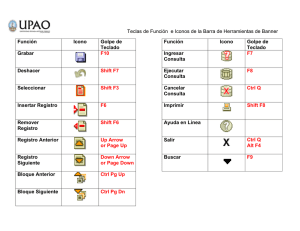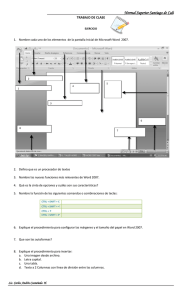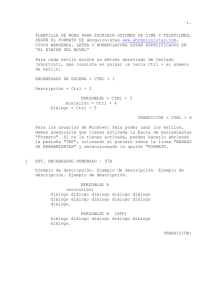Shortcuts seleccionar CTRL i =invertir selección A
Anuncio
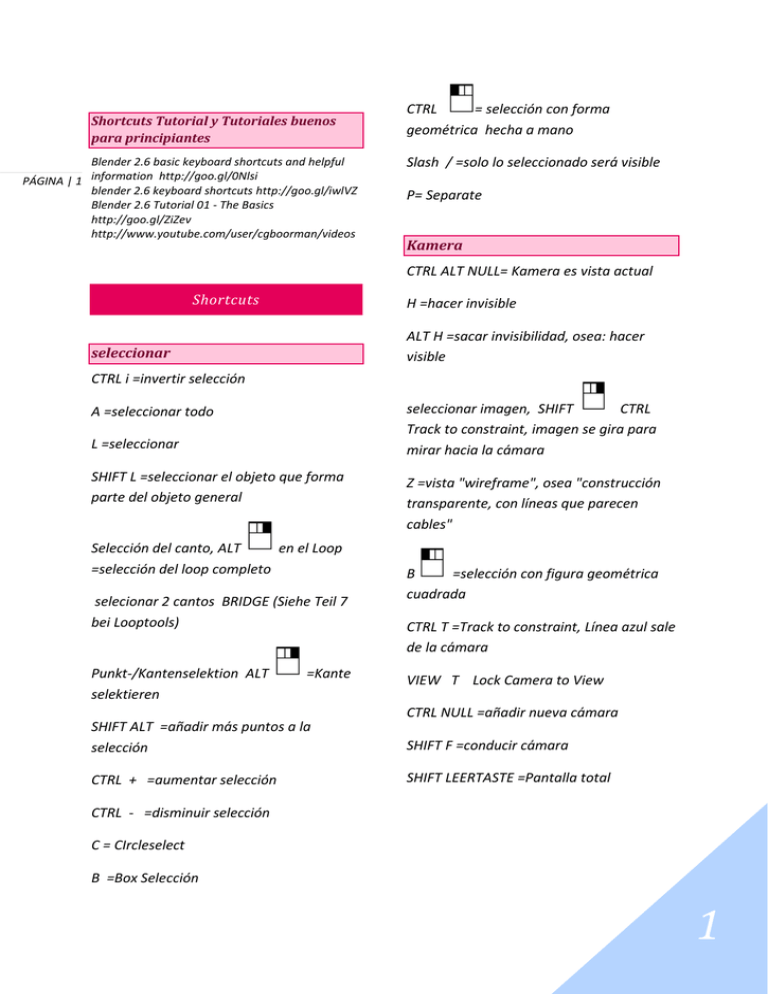
Shortcuts Tutorial y Tutoriales buenos para principiantes Blender 2.6 basic keyboard shortcuts and helpful PÁGINA | 1 information http://goo.gl/0Nlsi blender 2.6 keyboard shortcuts http://goo.gl/iwlVZ Blender 2.6 Tutorial 01 - The Basics http://goo.gl/ZiZev http://www.youtube.com/user/cgboorman/videos CTRL = selección con forma geométrica hecha a mano Slash / =solo lo seleccionado será visible P= Separate Kamera CTRL ALT NULL= Kamera es vista actual Shortcuts H =hacer invisible ALT H =sacar invisibilidad, osea: hacer visible seleccionar CTRL i =invertir selección seleccionar imagen, SHIFT CTRL Track to constraint, imagen se gira para mirar hacia la cámara A =seleccionar todo L =seleccionar SHIFT L =seleccionar el objeto que forma parte del objeto general Selección del canto, ALT en el Loop =selección del loop completo selecionar 2 cantos BRIDGE (Siehe Teil 7 bei Looptools) Punkt-/Kantenselektion ALT selektieren =Kante SHIFT ALT =añadir más puntos a la selección CTRL + =aumentar selección Z =vista "wireframe", osea "construcción transparente, con líneas que parecen cables" B =selección con figura geométrica cuadrada CTRL T =Track to constraint, Línea azul sale de la cámara VIEW T Lock Camera to View CTRL NULL =añadir nueva cámara SHIFT F =conducir cámara SHIFT LEERTASTE =Pantalla total CTRL - =disminuir selección C = CIrcleselect B =Box Selección 1 Loops, costura, superficie, modelar3d CTRL E = hacer costura, Mark as seam, warp as seam PÁGINA | 2 e, sofort dentro =Loopcut del círculo hacia CTRL R =meter un loopcut E S mover ratón= escalar superficie F =hacer superficie CTRL F= Solidify, hacer gordo ALT F =Blender intenta hacer superficie E =Extrudieren Kursor O = (Buchstabe) =Proportionales Editing SHIFT C =Cursor hacia la mitad ALT O = (Buchstabe) Proportional Editing off CTRL =Extrudieren CTRL J =unir objetos seleccionados =Cursor positionieren, junto al cursor, aparecen las figuras que "you add"/metes SHIFT S =Cursor to selected? , mitad del polígono marcado SHIFT R =180° Origin Origin to 3d Cursor (eje de nuestro objeto- 3d salta al 3d Cursor) CTRL G =hacer grupo de objetos seleccionados el punto del medio de nuestro objeto se deja cambiar en el editmode E S Kopieren /cero =escalar "puntiagudidad" P= Separate (Editmode) CTRL M (X,Y,Z) =Mirroring,espejo CTRL i = Slideoption CTRL i , EDGE SLIDE =mover Loop ALT C =Text in Mesh konvertieren SHIFT d = copiar ALT D =duplicar con influencia CTRL L =Modifier para copiar? CTRL C=copiar datos Operationen W = Subdivide Smooth ALT C =Mesh From Curve SHIFT ALT S= hacer de selección cuadrada una selección con geometría redonda K =cortar G =grap, posicionar R =rotación S =Scale 2 X =borrar (ALT)i =hacer keyframe (Animation) CTRL V=pegar ALT A =Animation starten (Animation) SHIFT M = meter en otro layout PÁGINA | 3 Navigation CTRL Z =borrar paso hecho SHIFT CTRL Z =repetir paso SHIFT CTRL N =corregir normals ver tutorial de interfaz CTRL Dopesheet en Outliner para poner nombre para otros menús U =Unwarp CTRL = hacer pasos para los lados (=Dopesheet) zoom in más... CTRL TAB = zum Pose Mode N = información sobre objeto CTRL P = hacer objeto subordinado, Follow Path CTRL T =Track to constraint The Push and Relax Pose tools (Ctrl+E and Alt+E) They can be very useful when you are blocking out a shot to get breakdowns and extremes. Ctrl H=crear gancho Animation P =Play (Objektmode) 3